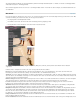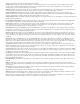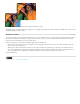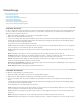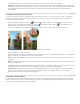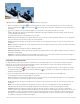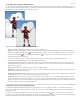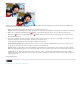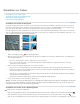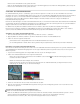Operation Manual
Nach oben
Nach oben
der aufgetragenen Farbe zu sehen. Ziehen Sie den Popupregler oder geben Sie einen Wert für die Deckkraft ein.
Automatisch löschen Wenn Sie über einen Bereich ziehen oder in einem Bereich malen, der die Vordergrundfarbe nicht enthält, trägt der
Buntstift in diesem Bereich die Vordergrundfarbe auf. Das heißt, wenn Sie mit einer anderen Farbe als Vordergrundfarbe beginnen, malt nur
die Vordergrundfarbe. Wenn Sie in den Bereichen klicken und malen, die die Vordergrundfarbe enthalten, malt der Buntstift mit der
Hintergrundfarbe.
Verwenden des Impressionisten-Pinsels
Der Impressionisten-Pinsel ändert die vorhandenen Farben und Details in Ihrem Bild so, dass das Foto aussieht, als wäre es mit stilisierten
Pinselstrichen gemalt worden. Durch Experimentieren mit den verschiedenen Stil-, Größen- und Toleranzoptionen können Sie Strukturen
unterschiedlicher Kunststile simulieren.
1. Wählen Sie im Editor den Impressionisten-Pinsel
in der Werkzeugpalette aus. (Wenn er in der Werkzeugpalette nicht zu sehen ist,
klicken Sie mit der rechten Maustaste entweder auf den Pinsel
oder das Farbe-ersetzen-Werkzeug und anschließend in der
Werkzeugpalette auf das Symbol für den Impressionisten-Pinsel.)
2. Legen Sie in der Optionsleiste die gewünschten Optionen fest und ziehen Sie dann im Bild, um mit dem Werkzeug zu malen.
Originalfoto (links) und Foto nach der Verwendung des Impressionisten-Pinsels (rechts)
Die folgenden Optionen stehen zur Auswahl:
Pinsel Ermöglicht die Festlegung der Pinselspitze. Klicken Sie auf den Pfeil neben der Pinseldarstellung, wählen Sie aus dem Popupmenü
„Pinsel“ eine Kategorie aus und klicken Sie dann auf eine Pinselminiatur.
Größe Ermöglicht die Festlegung der Pinselgröße (in Pixel). Ziehen Sie den Popupregler oder geben Sie einen numerischen Wert in das
Textfeld ein.
Modus Ermöglicht die Festlegung, wie sich die aufgetragene Farbe mit den im Bild vorhandenen Pixeln mischen soll. Weitere Informationen
finden Sie unter Mischmodi.
Deckkraft Ermöglicht die Festlegung der Deckkraft der aufgetragenen Farbe. Je niedriger die Deckkraft ist, desto mehr sind die Pixel unter
der aufgetragenen Farbe zu sehen. Ziehen Sie den Popupregler oder geben Sie einen Wert für die Deckkraft ein.
Weitere Optionen Mit „Stil“ wird die Form des Pinselstrichs festgelegt. Mit „Bereich“ können Sie die Größe des Pinselstrichs festlegen. Je
größer der Bereichswert ist, desto mehr Striche werden aufgetragen. Mit „Toleranz“ wird festgelegt, wie ähnlich sich die Farbwerte
benachbarter Pixel sein müssen, damit sie berücksichtigt werden.
Verwenden des Wischfingers
Der Wischfinger simuliert den Effekt, der entsteht, wenn ein Finger durch noch nicht getrocknete Farbe gezogen wird. Das Werkzeug nimmt
Farben an der Stelle auf, an der Sie zu ziehen beginnen und verschiebt sie in die Zugrichtung. Sie können vorhandene Farben in einem Bild
verwischen oder die Vordergrundfarbe auf das Bild „schmieren“.